コマンドプロンプトからスレッドダンプを取得するには
作成日:2011年11月10日 | 更新日:2021年9月15日
ServiceDesk Plus上の「サポート」タブにアクセスできないときには、
コマンドプロンプトからスレッドダンプを取得することが可能です。
コマンドプロンプトからスレッドダンプを取得することが可能です。
手順は次のとおりです。
- ServiceDesk Plusをシャットダウンします。
- コマンドプロンプトを立ち上げて、<ServiceDesk_HOME>binに移動します。
- コマンドrun.batを実行して、ServiceDesk Plusを起動します。
※ServiceDesk Plus起動中は、コマンドプロンプトのウィンドウを閉じないでください。
ウィンドウを閉じると、ServiceDesk Plusがシャットダウンします。
- スレッドダンプの取得が必要になったら、コマンドプロンプトのヘッダを右クリックして、「プロパティ」を開きます。
- 「レイアウト」タブの「画面のバッファサイズ」の高さを「6000」に設定します(初期設定では300)。
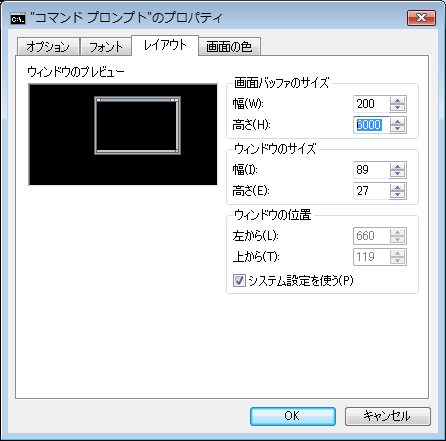
- OKボタンをクリックして、設定を保存します。
- CTRL+Break/Pauseキーをクリックすると、コマンドプロンプトにスレッドダンプが出力されます。
※5秒間隔で3回、スレッドダンプの取得を繰り返します。 - コマンドプロンプトの画面をコピーし、テキストエディタにペーストして、ファイルを保存します。
※コマンドプロンプトの画面上で右クリックして「すべて選択」を選択した後、
Enterキーをクリックするとコマンドプロンプトの内容をコピーすることができます。 - スレッドダンプの取得終了後は、コマンドプロンプトでCTRL+Cを実行して、ServiceDesk Plusをシャットダウンします。
- シャットダウンが完了したら、通常の手順でServiceDesk Plusを再起動します。